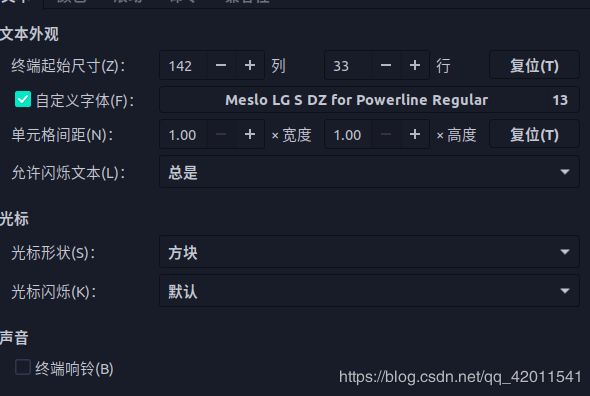ubuntu18.04终极美化
MeiHua
文章目录
- MeiHua
- 演示
- 主题美化
- 终端美化
- VIM美化
演示
主题美化
这里基本上就是ubuntu的基本桌面
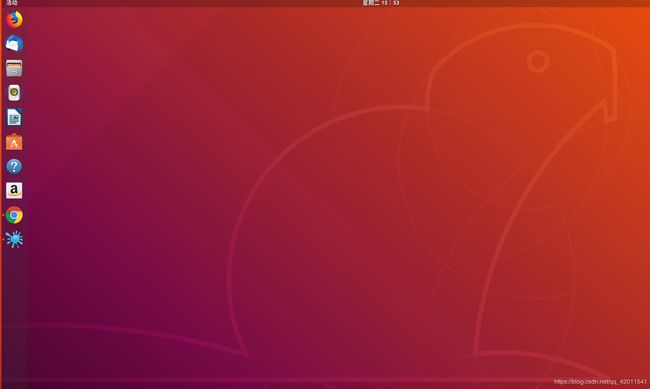
先下载安装主题的工具****GNOME Tweaks
sudo apt-get update
sudo apt-get install gnome-tweak-tool
然后搜这个出现后代表安装成功 因为我英文不是很好 所以这里用了中文版的

然后还需要安装两个东西
sudo apt-get install gnome-shell-extensions
sudo apt-get install gnome-shell-extension-dashtodock
然后重启 或者 按ALT+ F2 输入r 然后打开tweak(已经打开了 重新打开)
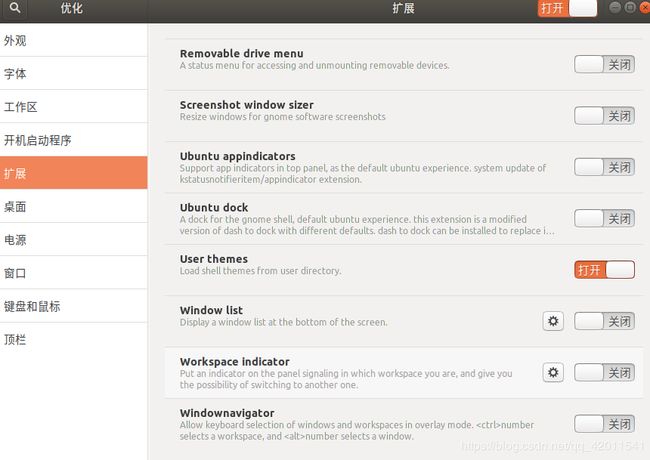
这里先开启userthemes
然后我桌面不太喜欢放东西 这个随便你们

然后我习惯把关闭这些按钮放左上角

然后下一步去下载主题
这里有一个很好的主题网站 https://www.gnome-look.org/
我比较喜欢这个主题 主题你们自己去选择 也可以选择Mac的主题

然后找到下载位置 把主题移动到/usr/share/themes下

然后下面两个命令就可以解压
sudo xz -d Sweet-Dark.tar.xz
sudo tar -xvf Sweet-Dark.tar

然后打开tweak
设置应用程序和Shell
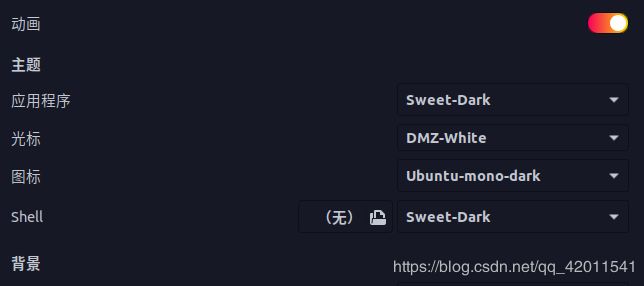
接下来设置一下 顶栏和侧栏
终端输入
sudo apt-get install gnome-shell-extension-autohidetopbar
然后ALT+F2 输入 r 重新打开tweak
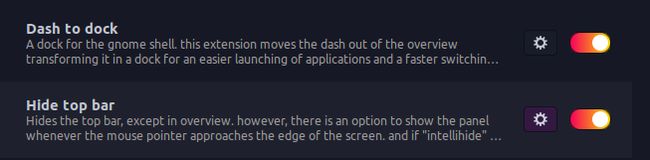
打开这两个个拓展
打开Dash to Dock 我喜欢直接隐藏掉 按win键就可以用 其余的你们自己来摸索
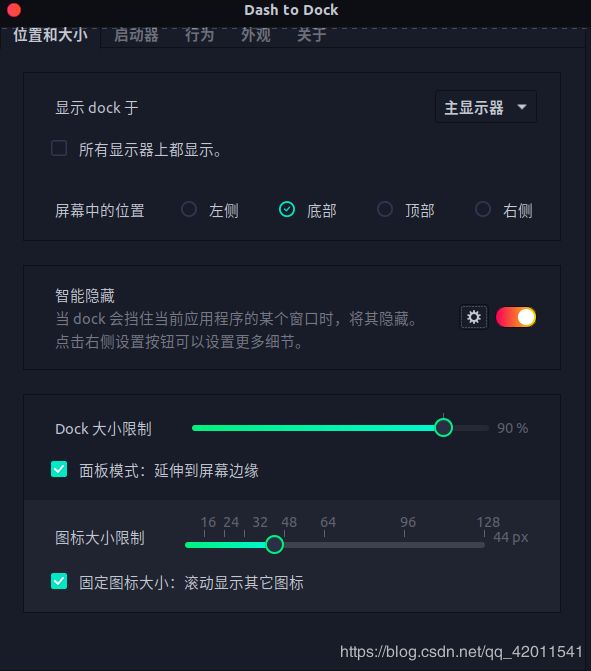

然后随便找一张壁纸 我的是在https://wallhaven.cc/toplist?page=2下面找的
终端美化
1.下载zsh
sudo apt-get install zsh
然后将将默认的终端换成zsh
chsh -s $(which zsh)
完了以后重启电脑 也可以最后再重启
2.下载git工具 和 curl
git的好处不用我再多说了把
sudo apt-get install git
sudo apt-get install curl
然后安装on-my-zsh
sudo sh -c "$(curl -fsSL https://raw.github.com/robbyrussell/oh-my-zsh/master/tools/install.sh)"
然后提示你的话你输入y就可以了
安装autojump自动跳转插件
**官网:https://github.com/wting/autojump **
vim .zshrc
# 在最后一行加入,注意点后面是一个空格
. /usr/share/autojump/autojump.sh
source ~/.zshrc # 生效
然后语法高亮插件
sudo apt install zsh-syntax-highlighting
echo "source /usr/share/zsh-syntax-highlighting/zsh-syntax-highlighting.zsh" >> ~/.zshrc
这里如果提示权限不够
sudo chmod 777 ~/.zshrc
然后再执行命令
然后再把权限改回去 不改也可以
然后 官方的主题 https://github.com/robbyrussell/oh-my-zsh/wiki/External-themes
然后强烈推荐一个主题 agnoster
这里没有安装vim 还是暂时使用 gedit吧
sudo gedit ~/.zshrc

ZSH_THEME=“agnoster”
然后安装一个字体Powerline
sudo git clone https://github.com/powerline/fonts.git
sudo ./fonts/install.sh
到这里如果你还是对你的终端不够满意
我更喜欢这个主题 我觉得 相比于之前的那个 颜值会高一些
powerlevel10k
sudo git clone https://github.com/romkatv/powerlevel10k.git $ZSH_CUSTOM/themes/powerlevel10k
然后 sudo gedit ~/.zshrc
设置主题那里写 powerlevel10k/powerlevel10k

VIM美化
先安装vim
sudo apt-get install vim
然后在~下创建vim的配置文件
mkdir ~/.vim
sudo vim ~/.vim/vimrc
按ESC 输入:wq
然后下载插件管理器
sudo mkdir ~/.vim/autoload
sudo curl -fLo ~/.vim/autoload/plug.vim --create-dirs \
https://raw.githubusercontent.com/junegunn/vim-plug/master/plug.vim
然后进入vim
在命令模式下输入
:PlugInstall
然后下面是我的配置一些
let mapleader=" "
"开启高亮
syntax on
"开启行号
set number
"设置字体不会超出当前行的位置
set wrap
"当前行列高亮
set cursorcolumn
set cursorline
highlight CursorLine cterm=NONE ctermbg=black ctermfg=green guibg=NONE guifg=NONE
highlight CursorColumn cterm=NONE ctermbg=black ctermfg=green guibg=NONE guifg=NONE
"让打字显示
set showcmd
"用tab补全命令
set wildmenu
"在命令行输入/然后输入要搜索的进行高亮显示
set hlsearch
exec "nohlsearch"
set incsearch
set ignorecase
set smartcase
"搜索完了 这两个= 是下一个 -是上一个并且聚焦
noremap = nzz
noremap - Nzz
"空格然后回车清空所有搜索结果
noremap :nohlsearch
set nocompatible
filetype on
filetype indent on
filetype plugin on
filetype plugin indent on
set encoding=utf-8
"修改tab缩进距离
set expandtab
set tabstop=2
set shiftwidth=2
set softtabstop=2
set list
set listchars=tab:▸\ ,trail:▫
set scrolloff=5
set tw=0
set indentexpr=
set backspace=indent,eol,start
set foldlevel=99
let &t_SI = "\]50;CursorShape=1\x7"
let &t_SR = "\]50;CursorShape=2\x7"
let &t_EI = "\]50;CursorShape=0\x7"
set autochdir
au BufReadPost * if line("'\"") > 1 && line("'\"") <= line("$") | exe "normal! g'\"" | endif
"命令模式下
"大写S退出
map S :w
map s
"大写Q退出
map Q :q
"加载vim配置
map R :source $MYVIMRC
"分屏 sr向右分屏 sl向左分屏幕 su向上分屏 sd 向下分屏
map sr :set splitright:vsplit
map sl :set nosplitright:vsplit
map su :set nosplitbelow:split
map sd :set splitbelow:split
"分屏移动 Ctrl + l 右移动 Ctrl +j向下 Ctrl+ k向上 Ctrl + h向左
map l
map k
map h
map j
"z加方向键调整分屏大小
map z :res +5
map z :res -5
map z :vertical resize-5
map z :vertical resize+5
"插件
call plug#begin('~/.vim/plugged')
Plug 'vim-airline/vim-airline'
Plug 'connorholyday/vim-snazzy'
" File navigation
Plug 'scrooloose/nerdtree', { 'on': 'NERDTreeToggle' }
Plug 'Xuyuanp/nerdtree-git-plugin'
" Taglist
Plug 'majutsushi/tagbar', { 'on': 'TagbarOpenAutoClose' }
" Error checking
Plug 'w0rp/ale'
" Auto Complete
Plug 'Valloric/YouCompleteMe'
" Undo Tree
Plug 'mbbill/undotree/'
" Other visual enhancement
Plug 'nathanaelkane/vim-indent-guides'
Plug 'itchyny/vim-cursorword'
" Git
Plug 'rhysd/conflict-marker.vim'
Plug 'tpope/vim-fugitive'
Plug 'mhinz/vim-signify'
Plug 'gisphm/vim-gitignore', { 'for': ['gitignore', 'vim-plug'] }
" HTML, CSS, JavaScript, PHP, JSON, etc.
Plug 'elzr/vim-json'
Plug 'hail2u/vim-css3-syntax'
Plug 'spf13/PIV', { 'for' :['php', 'vim-plug'] }
Plug 'gko/vim-coloresque', { 'for': ['vim-plug', 'php', 'html', 'javascript', 'css', 'less'] }
Plug 'pangloss/vim-javascript', { 'for' :['javascript', 'vim-plug'] }
Plug 'mattn/emmet-vim'
" Python
Plug 'vim-scripts/indentpython.vim'
" Markdown
Plug 'iamcco/markdown-preview.nvim', { 'do': { -> mkdp#util#install_sync() }, 'for' :['markdown', 'vim-plug'] }
Plug 'dhruvasagar/vim-table-mode', { 'on': 'TableModeToggle' }
Plug 'vimwiki/vimwiki'
" Bookmarks
Plug 'kshenoy/vim-signature'
" Other useful utilities
Plug 'terryma/vim-multiple-cursors'
Plug 'junegunn/goyo.vim' " distraction free writing mode
Plug 'tpope/vim-surround' " type ysks' to wrap the word with '' or type cs'` to change 'word' to `word`
Plug 'godlygeek/tabular' " type ;Tabularize /= to align the =
Plug 'gcmt/wildfire.vim' " in Visual mode, type i' to select all text in '', or type i) i] i} ip
Plug 'scrooloose/nerdcommenter' " in cc to comment a line
" Dependencies
Plug 'MarcWeber/vim-addon-mw-utils'
Plug 'kana/vim-textobj-user'
Plug 'fadein/vim-FIGlet'
call plug#end()
color snazzy
" ===
" === NERDTree
" ===
"ff调出文件目录
map tt :NERDTreeToggle
let NERDTreeMapOpenExpl = ""
let NERDTreeMapUpdir = ""
let NERDTreeMapUpdirKeepOpen = "l"
let NERDTreeMapOpenSplit = ""
let NERDTreeOpenVSplit = ""
let NERDTreeMapActivateNode = "i"
let NERDTreeMapOpenInTab = "o"
let NERDTreeMapPreview = ""
let NERDTreeMapCloseDir = "n"
let NERDTreeMapChangeRoot = "y"